VB6 masih banyak digunakan untuk development program dan hampir setiap tahun Microsoft mengganti produk OS nya, dan VB6 biasa berjalan di OS Win Xp, tapi berlahan-lahan para programmer juga beralih ke OS Win7 dan kadang harus mengganti Software Developmentnya, bagi yang mau belajar VB6 dengan OS Win7 mungkin bisa mencoba cara ini :
*Aktifkan file .dll dengan cara regsvr32 c:\windows\system32\javacypt.dll
*Sekarang coba jalankan Setup VB6 nya, pada pilihan Produk atau Custom di wizard installasi, pilihannya cukup Visual Basic saja, karena yang saya coba buat C++,FoxPro etc nya ada Error gitu...sebaiknya dicoba dulu..tapi untuk file OCX nya masih belum bisa Reg. ke system32 Win7..,jadi cuma bisa tool bawaan vb6 yang standar...kalo ada masukan tolong di info kan...Terima Kasih "Pemula Bgt.." Tolong di comment ya sobat blogger atau om..programmer...!!!
Tolong di comment ya sobat blogger atau om..programmer...!!!
Penampakan VB6 di Windows 7 :
Suka dengan artikel ini jangan lupa klik "Like"
Penampakan VB6 di Windows 7 :
 |
| Pilih Product |
 |
| Pilih by Product dan Klik VB6 Enterprise Edition |
 |
| Proses Installasi |
 |
| Penampakan setelah Installasi di Windows 7 |
 |
| VB6 Saat dijalankan di Windows 7 |
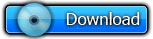 |
| Ziddu |
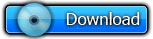 |
| Mediafire |
Suka dengan artikel ini jangan lupa klik "Like"



+ komentar + 8 komentar
bisa nya emang standar bgt..!!!gpp..makasi...
ijin cedot gan...
diwindows server 2008 bisa ga?
http://ahmadmuyassar.blogspot.com
Friday Kiss ;)
nice entry =)
http://emydiaz3.blogspot.com/
om maksudnya aktifkan itu gimana ya
Pemrograman basic di linux
www.MarkasGambas.blogspot.com
Silahkan berkunjung!
Post a Comment